 Veel docenten en leerlingen willen op hun schoolnetwerk het liefst minimaal 1 GB ruimte om verslagen, films, geluidsfragmenten of anderszins op te slaan. Voor velen is dit veel te weinig. Een andere zeer begrijpelijke wens is uiteraard de mogelijkheid om zowel thuis als op school gemakkelijk bij de bestanden te kunnen, het liefst ook bij klasgenoten als je samen je huiswerk maakt. Om dit voor elkaar te krijgen is voor de school een kostbare zaak.
Veel docenten en leerlingen willen op hun schoolnetwerk het liefst minimaal 1 GB ruimte om verslagen, films, geluidsfragmenten of anderszins op te slaan. Voor velen is dit veel te weinig. Een andere zeer begrijpelijke wens is uiteraard de mogelijkheid om zowel thuis als op school gemakkelijk bij de bestanden te kunnen, het liefst ook bij klasgenoten als je samen je huiswerk maakt. Om dit voor elkaar te krijgen is voor de school een kostbare zaak.
Zowel Google als Microsoft geven deze mogelijkheden gratis weg. Zonder kostbare infrastructuur kan het onderwijs gebruik maken van Google Apps van Google of Live@edu van Microsoft. Ook het beheer van de gebruikers is bij beide aanbieders erg eenvoudig. Binnenkort komt Google met Waves, en worden de mogelijkheden weer verder uitgebreid, een reactie van Microsoft ligt dan in het verschiet.
Een van de meest in het oog springende mogelijkheden is de digitale USB stick Skydrive van Microsoft. Iedereen met een Windows Live ID heeft kan Skydrive gratis activeren. Wie nog geen Live ID heeft kan zich aanmelden via: login.live.com. Deze Live ID is een paspoort naar meerdere webdiensten van Microsoft.
Na deze aanmelding dien je je eveneens aan te melden bij de webdienst Skydrive op skydrive.live.com, Dit is een eenmalige actie. Na te zijn ingelogd zie je een scherm met mappen.
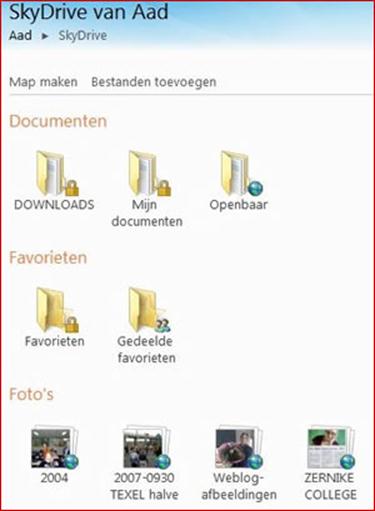
Rechts is te zien dat er nog 24,99 GB ruimte beschikbaar is voor mijn bestanden. De mappen met een slotje zijn gesloten en enkel voor mijzelf bestemd. Openbare mappen (wereldbol) zijn voor iedereen benaderbaar. Delen met geselecteerde personen of met iedereen kan heel eenvoudig door een nieuwe map die rechten te geven of om bij een bestaande map die rechten te wijzigen. Klik op map maken, geef de map een naam en deel met anderen.
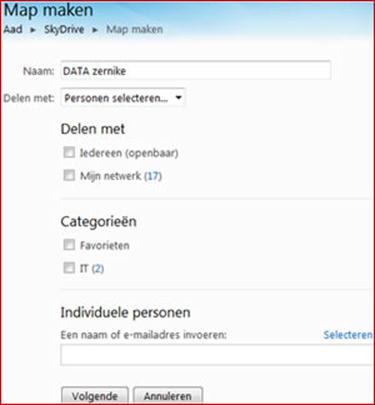
Er zijn drie mogelijkheden om bestanden, foto’s of welke data dan ook naar een Skydrive over te zetten. Er is wel een beperking, de bestanden mogen maximaal 50 mb groot zijn.
- Via een selectievenster.
Een beperkt aantal bestanden kan zo worden over gezet. Dit is handig als je op iemand anders zijn of haar pc werkt en daar niets wil veranderen of installeren. - Via slepen
Zo kun je een aantal bestanden gelijktijdig over zetten. Voor dit sleepvenster dien je wel een bestandje te installeren. - Verkenner
De derde en methode komt aan in bod in ICT-tool 12. Dat gaat via de verkenner. Wie daar alvast mee wil oefenen kan kijken op skydriveexplorer.com
Het ophalen van bestanden gaat heel eenvoudig: klik op je bestand en deze wordt naar de eigen pc toegehaald.
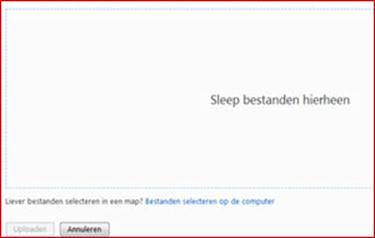
![]() Voorheen gepubliceerd op de website van onderwijs ICT nieuws: www.ictnieuws.nl
Voorheen gepubliceerd op de website van onderwijs ICT nieuws: www.ictnieuws.nl
